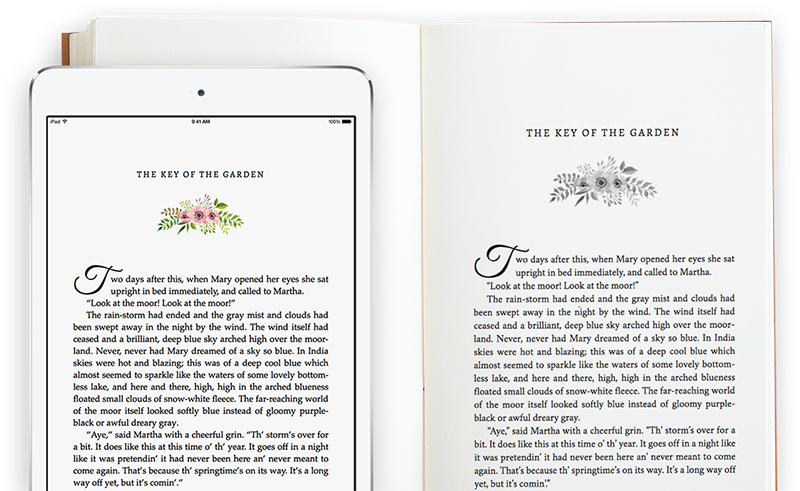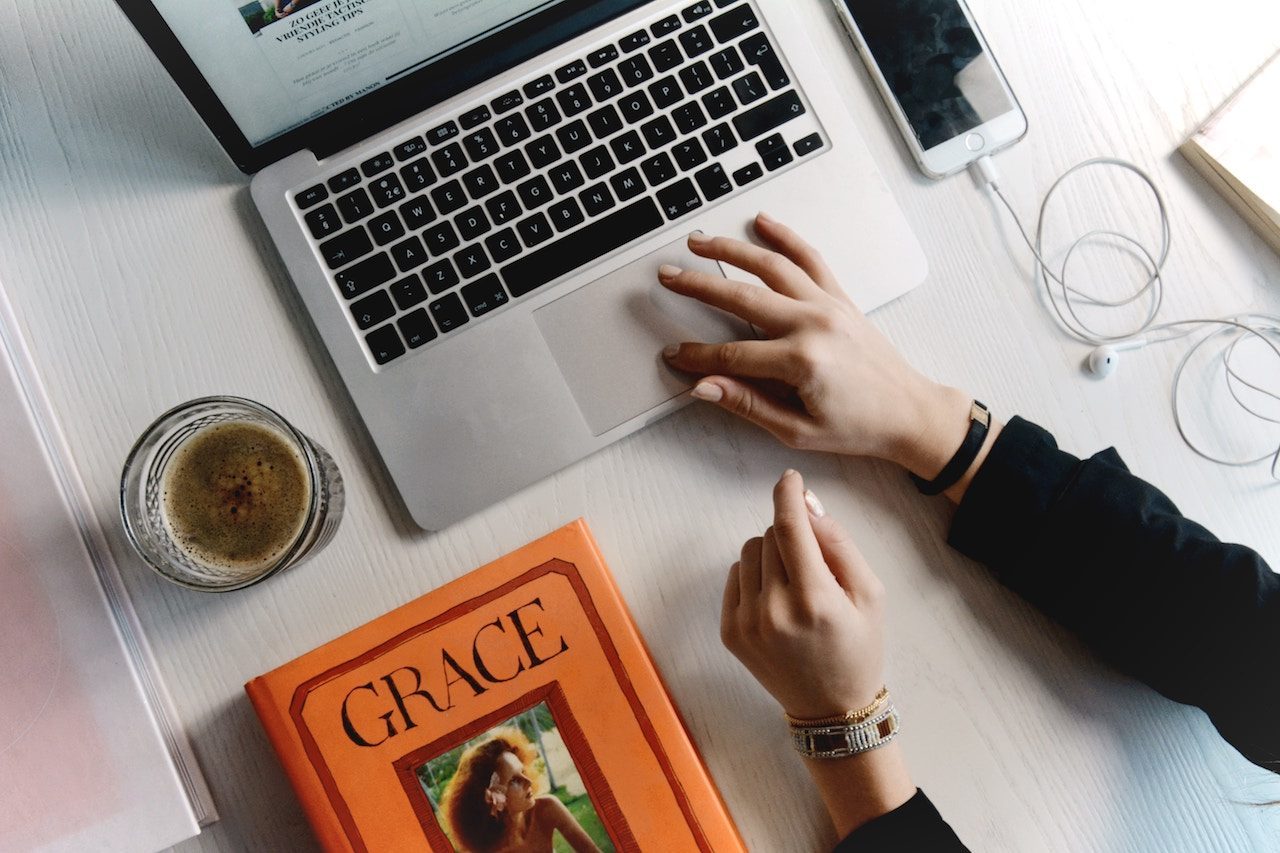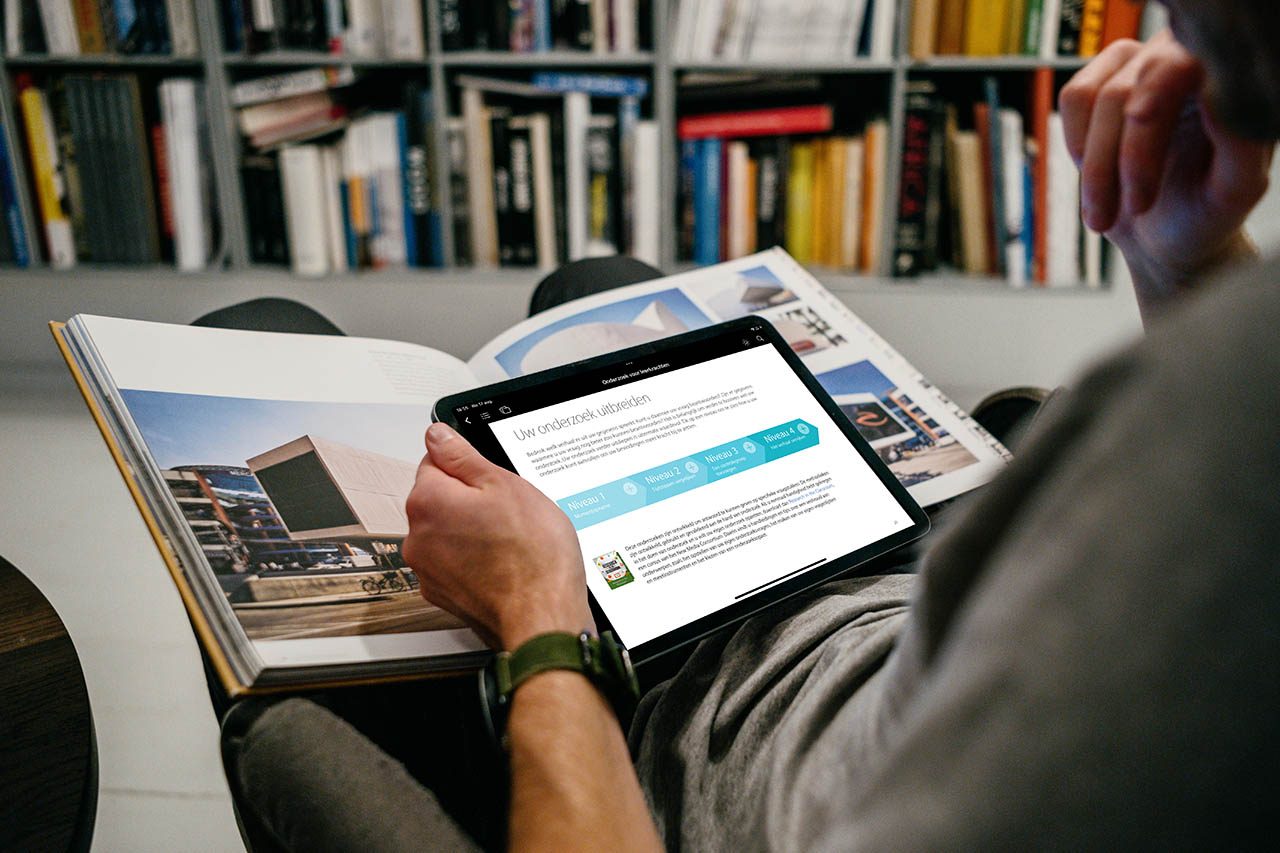Zelf (digitale) boeken maken op de Mac
Heel veel mensen hebben een droom om ooit een boek te schrijven. Het kan een biografie over je favoriete artiest zijn, maar ook een egodocument over de struggles die je zelf hebt doorgemaakt. Gelukkig ben je hiervoor niet meer afhankelijk van uitgevers die iets in jouw levensverhaal of roman zien, maar kan iedereen aan de slag met het maken van een digitaal boek. Die kun je vervolgens online aanbieden, bijvoorbeeld in de Apple Books Store. Voor het zelf maken van boeken op de Mac zijn er allerlei apps en websites om je daarbij te helpen. Sommige zijn gratis, andere kosten wat geld. Het is maar net hoe professioneel je het wilt aanpakken en hoeveel je ervoor over hebt. In dit artikel leggen de we de mogelijkheden uit.
Het maken van een boek is iets heel anders dan het schrijven van een blog of webpagina. Misschien wil je een hoofdstukindeling met afbeeldingen waar de tekst vloeiend omheen loopt. Er is vaak een trefwoordenregister nodig, zodat lezers een bepaald onderwerp kunnen terugvinden. Je wilt ook dat het boek een mooie opmaak heeft, zodat het aantrekkelijk oogt om te lezen. Bij papieren boeken kun je zorgen dat de tekst mooi op een pagina past, maar bij ebooks heb je daar minder controle over. Gebruikers kunnen vaak de lettergrootte en het lettertype aanpassen, waardoor de hoeveelheid tekst op een pagina voor iedereen verschillend is. Toch kun je ook dan veel doen om te zorgen dat de layout mooi oogt, met een iets groter lettertype voor hoofdstuktitels en een kleinere letter voor onderschriften bij plaatjes.
Vroeger werkten uitgeverijen meestal met een manuscript in Word, dat in een ontwerpprogramma zoals Adobe InDesign of QuarkXPress werd ingelezen. Vervolgens ging het bestand naar de drukkerij of werd er een ePub van gemaakt om als digitaal boek te distribueren. Dat kan nog steeds, maar als je zelf een boek wilt maken kom je vaak bij goedkopere software uit zoals Pages. En vooral bij boeken met een simpele opmaak (zoals een roman met alleen tekst) kan dat meer dan voldoende zijn.
Boeken maken in Pages
In Pages kun je zelf boeken maken op de Mac of de iPad. Alle hulpmiddelen daarvoor zijn in de Pages-app aanwezig en je kunt meteen zien hoe je boek eruit komt te zien. Je kiest eerst een sjabloon, waarbij je kunt kiezen uit vaste layout (vergelijkbaar met een papieren boek) of dynamisch aanpasbaar (bij digitale boeken). Vervolgens kun je de tekst intikken en afbeeldingen toevoegen. Het is geschikt voor tekst, multimedia-galerijen, aangepaste stijlen, tekeningen en video. Het eindresultaat is een bestand in ePub-formaat.
Je kunt Pages op de Mac, iPhone en iPad gebruiken voor het maken van boeken, maar voor het meeste gebruiksgemak kun je het beste voor het grotere scherm van een Mac kiezen. Niet alles is mogelijk bij het maken van boeken in Pages. Zo kun je geen quizzen, pop-overs en HTML5-widgets gebruiken, maar misschien heb je daar ook helemaal geen behoefte aan. Ook kun je geen ePub, .iBooks en .iba-bestanden in Pages openen, maar alleen .pages en .doc bestanden.
Apple’s voorbeelden zien er natuurlijk subliem uit:
Waarom zou je Pages gebruiken voor het maken van je boeken?
- De software staat waarschijnlijk al op je Mac en is gratis.
- Pages heeft allerlei (vrij nieuwe) sjablonen om je snel op weg te helpen.
- Je kunt boeken maken op de Mac, iPhone, iPad en web zodat je niet aan één apparaat gebonden bent.
- Je kunt boeken direct exporteren naar de Apple Book Store voor een preview.
- Je kunt direct tekenen in Pages, ook over een bestaande afbeelding. Deze tekening verschijnt in je boek.
- Je kunt hiermee ePub-bestanden maken die je op elk platform kunt lezen.
Boeken maken in iBooks Author (gestopt)
Met de los verkrijgbare app iBooks Author kon je sinds 2012 boeken maken. De app is oorspronkelijk gemaakt om mooie geïllustreerde boeken te maken voor de iBooks Store en voor het onderwijs. In een studieboek kun je dan bijvoorbeeld een quiz of animatie opnemen. In 2020 is iBooks Author gestopt en is de app verwijderd uit de App Store, al kun je de app nog wel blijven gebruiken. Apple geeft echter geen updates meer.
iBooks Author maakte boeken in Apple’s eigen .iBooks-formaat. Deze software werd gemaakt door hetzelfde team dat binnen Apple ook verantwoordelijk is voor Pages. Gaandeweg werden dan ook steeds meer functies van iBooks Author overgeheveld naar Pages. Met het opheffen van iBooks Author verdween ook het .iBooks formaat en werd ePub 3 binnen Apple de standaard voor digitale boeken.
Waarom zou je iBooks Author gebruiken voor het maken van boeken?
- Je zoekt een Mac-vriendelijke oplossing die makkelijk in gebruik is.
- Je wilt je boek in de Apple Book Store publiceren.
- Je wilt een live preview van je boek zonder het te exporteren.
- Je wilt een mooie inhoudsopgave, woordenlijst en/of introductievideo.
- Je wilt widgets zoals een quiz, pop-over, HTML, 3D of een zijbalk om mee te bladeren.
Omdat iBooks Author niet meer door Apple wordt ondersteund, kan het problemen opleveren om je boek in .iBooks formaat aan te leveren.
Boeken maken met Calibre
Calibre is voor veel mensen dé standaard als het om maken van boeken gaat, omdat het gratis is en goed werkt. De open source-software is verkrijgbaar voor Windows, macOS en Linux. Je kunt tekst- en html-bestanden importeren in Calibre en vervolgens aan de slag gaan. Bijna alle formaten worden ondersteund, van pdb tot pdf. Je vult wat metadata in, waaronder het ISBN-nummer als je je boek ook professioneel wilt aanbieden. Met een druk op de knop gaat het omzettingsproces van start. Calibre maakt een aparte map aan waar je de geconverteerde boeken kunt terugvinden. Je kunt ze daarna handmatig naar de Boeken-app slepen, maar het kan eventueel ook vanuit Calibre zelf. Het boek verschijnt op je boekenplank in de Boeken-app.
Het is belangrijk om nog wel even goed je tekst na te lopen. Soms loopt de tekst niet mooi rondom plaatjes of kan Calibre de structuur niet goed herkennen. Boeken met ingewikkelde opmaak zoals studieboeken met veel plaatjes en tabellen is Calibre minder geschikt. Daar staat tegenover dat je met deze software enorm veel instellings- en aanpassingsmogelijkheden hebt. Calibre is behalve voor het converteren van boeken ook geschikt voor het beheren van je boeken. De software is geschikt voor vele ereaders (dus niet alleen de iPad) en kan eventueel ook automatisch synchroniseren.
Waarom zou je Calibre gebruiken:
- Gratis en open source.
- Niet afhankelijk van een specifieke fabrikant.
- Werkt met verschillende bestandsformaten.
- Geschikt voor vele ereaders.
- Software bestaat al heel lang, betrouwbaar en stabiel.
Overige apps en websites
Er zijn nog veel meer opties om boeken te maken. Hieronder stellen we een aantal aan je voor:
- Scrivener: Populaire software voor het schrijven van boeken, vooral gericht op het ordenen en sorteren van informatie, zodat je informatie over plot en hoofdfiguren overzichtelijk kunt rangschikken. Er is ook een app voor de iPhone en iPad (zie link hieronder). Vrij prijzig.
- Adobe InDesign: Voor als je je pagina-layout professioneel wilt aanpakken..
- Pressbooks: Een open platform en een goede keuze als je fictieboeken wilt schrijven. Weinig sjablonen en opties, maar je kunt er wel een professioneel uitziend boek mee maken. Veel aanpassingsmogelijkheden.
- Reedsy: Kan ePub, Mobi en PDF maken. Gratis en simpel.
- Vellum: Elegante oplossing voor Apple-, Kobo- en Kindle-boeken. Wel vrij duur in gebruik.
- Kindle Direct Publishing: Voor als je je boeken bij Amazon wilt aanbieden.
- eBook Compiler: Voor een paar tientjes maak je je boek. Ziet er wel wat verouderd uit.
- Ultimate eBook Creator: Werkt met Kindle-formaat, ePub, MOBI en meer. Ook deze ziet er wat gedateerd uit.
Taalfout gezien of andere suggestie hoe we dit artikel kunnen verbeteren? Laat het ons weten!